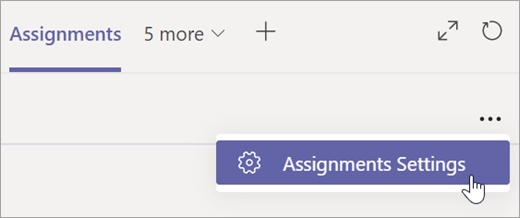Microsoft Teams für Education können dazu beitragen, dass Eltern und Erziehungsberechtigte in Bezug auf die Arbeit ihrer Schüler auf dem Laufenden bleiben. Aktivieren Sie E-Mails von Eltern/Erziehungsberechtigten, um ihnen wöchentliche Aufgabenzusammenfassungen zu senden.
Wichtig:
-
Dieses Feature muss von einem IT-Administrator für Ihre Schule und Ihren Schulbezirk aktiviert werden, bevor Sie es aktivieren oder deaktivieren können. Weitere Anweisungen für IT-Administratoren.
-
Wenn Ihr IT-Administrator bereits wöchentliche E-Mails aktiviert hat, ist diese Einstellung möglicherweise standardmäßig aktiviert. Lesen Sie die folgenden Anweisungen, um herauszufinden, wie Sie die Einstellung für einzelne Klassen anpassen können.
Was steht in den wöchentlichen Zusammenfassungen der Aufgaben?
Wenn E-Mails aktiviert sind, erhalten Eltern/Erziehungsberechtigte E-Mails mit Details zu den Aufgaben ihrer Schüler*innen aus der vorherigen Woche, einschließlich des Status der abgegebenen oder fehlenden Arbeit.
Die Zusammenfassung enthält auch die Fälligkeitsdaten der kommenden Woche, damit Familien im Voraus planen können. Die Aufgabendaten jedes Kursteilnehmers sind privat und werden nur mit seinen Eltern/Erziehungsberechtigten geteilt.
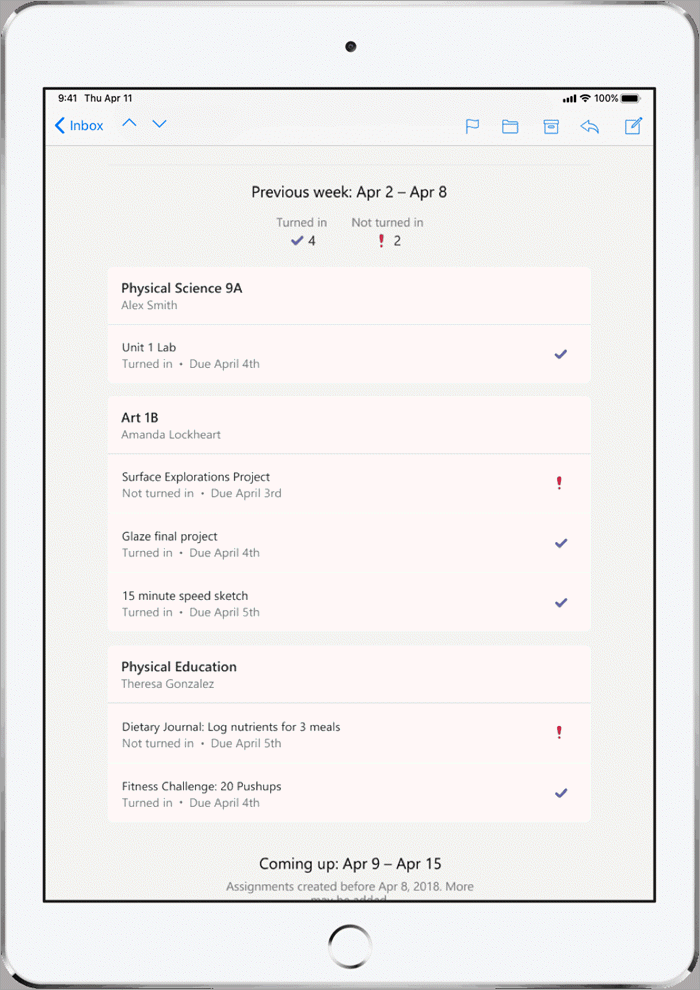
E-Mails an Eltern-/Erziehungsberechtigte ein- oder ausschalten
-
Zum Aktivieren der E-Mails an Eltern-/Erziehungsberechtigte navigieren Sie zu Ihrem Klassenteam und wählen Sie dann Aufgaben > Aufgabeneinstellungen aus.
-
Schalten Sie die Einstellung E-Mail an Eltern-/Erziehungsberechtigte auf Ja.
Um die wöchentlichen E-Mails für diese Klasse zu deaktivieren, kehren Sie zu Aufgabeneinstellungen zurück, und setzen Sie den Umschalter auf Nein.